Video Converter
- 1. Video Converter+
- 2. Video Converter su Dispositivi Diversi+
- 3. Altri Suggerimenti+
Tutti gli argomenti
- Converti Video
- Utenti di design creativo
- DVD Utenti
- Altri Soluzioni
- Vacanze
- Utenti FotoCamera
- Utenti Social Media
I 7 migliori convertitori video PSP per convertire video su PSP 2025
Un convertitore video PSP decente deve essere veloce, essere in grado di riconoscere una varietà di formati diversi, deve avere un paio di altri strumenti di editing per rendere utili le clip e deve essere leggero per non sovraccaricare le risorse hardware del computer. Inoltre, è anche indispensabile che il convertitore PSP sia indipendente dalla piattaforma, ovvero sia compatibile con almeno due tipi di sistemi operativi.
Tenendo presente tutti gli ingredienti di cui sopra, le sezioni seguenti discutono di alcune delle migliori applicazioni di conversione video per PSP che possono essere ottenute e utilizzate abbastanza facilmente.
- Parte 1. Cos'è il formato video PSP
- Parte 2. Consigliato il miglior convertitore video PSP per Windows e Mac
- Parte 3. Consigliato il miglior convertitore video PSP online
- Parte 4. Il miglior convertitore video PSP gratuito per Windows e Mac
- Parte 5. Altro convertitore video 4 PSP è per Windows/Mac/online
Parte 1. Cos'è il formato video PSP
In generale, un formato video PSP è un'estensione di un file multimediale visivo che il dispositivo Sony PlayStation Portable riconosce e riproduce. Sebbene PSP possa leggere i formati AVI, H.264, DivX, ecc., quello con cui è più a suo agio e può funzionare perfettamente è MP4. Inoltre, a causa delle dimensioni dello schermo delle PSP, i video dovrebbero essere di qualità 480p x 272p e, pertanto, un buon convertitore di file PSP deve essere in grado di modificare la risoluzione anche durante il processo di conversione.
Parte 2. Consigliato il miglior convertitore video PSP per Windows e Mac
Quando vuoi transcodificare un video in un formato compatibile con PSP, il miglior convertitore video PSP che puoi trovare, e che è anche apprezzato da milioni di utenti in tutto il mondo, è UniConverter di Wondershare. Wondershare UniConverter è un programma multipiattaforma che può essere installato su entrambi i sistemi operativi Mac e Windows. Inoltre, UniConverter è in grado di leggere e riconoscere oltre 1000 formati per le conversioni, rendendo così lo strumento utile per quasi tutti i professionisti che si occupano direttamente o indirettamente di file multimediali.
Wondershare UniConverter - Il miglior convertitore per PSP
-
Converti video in formato PSP, MKV, AVI, AU, AMR, MP3 e altri formati.
-
Scarica video da siti popolari come YouTube, Dailymotion, Vevo, ecc.
-
Velocità di conversione 90 volte superiore rispetto a qualsiasi convertitore convenzionale.
-
Sono consentite la compressione e la conversione video/audio in batch.
-
Toolbox con funzioni aggiuntive come Screen Recorder, VR Converter, GIF Maker, Fixing Media Metadata e altro ancora.
-
Sistema operativo supportato: Windows 10/8/7/XP/Vista, macOS 11 Big Sur, 10.15 (Catalina), 10.14, 10.13, 10.12, 10.11, 10.10, 10.9, 10.8, 10.7.
Di seguito è riportato il processo di conversione di un video in un formato supportato da PSP utilizzando Wondershare UniConverter:
Passaggio 1 Aggiungi il video sorgente a UniConverter.
Avvia Wondershare UniConverter sul tuo computer (qui Windows 10), assicurandoti di essere nella categoria Convertitore, clicca su Aggiungi file al centro del riquadro a destra e quando viene visualizzata la casella Apri, individua, seleziona e importa l'origine video che vuoi convertire in PSP nell'applicazione.
![]()
Passaggio 2 Scegli PSP come formato di output.
Clicca sul menu Formato di output nella sezione inferiore della finestra a destra, vai alla scheda Dispositivo, clicca per selezionare la categoria Giochi dal riquadro di sinistra e scegli la PSP da destra. Nota: sebbene la selezione del preset PSP converta qualsiasi formato video in MP4 con 480p x 272p, se il supporto di origine è già in MP4, UniConverter cambia solo la risoluzione che può ridurre le dimensioni del file dopo tale compressione.
![]()
Passaggio 3 Inizia il processo di conversione.
Definisci una cartella di destinazione nel campo Posizione file presente nella parte inferiore della finestra a destra e clicca su Converti a destra del file importato per utilizzare Wondershare UniConverter come convertitore PSP.
Definisci una cartella di destinazione nel campo Posizione file presente nella parte inferiore della finestra a destra e clicca su Converti a destra del file importato per utilizzare Wondershare UniConverter come convertitore PSP.
![]()
Passaggio 4 Individua e accedi al file convertito.
Al termine della transcodifica, vai su Fine dalla parte superiore dell'interfaccia e, quando viene visualizzata la finestra successiva, clicca su Apri posizione file per accedere alla cartella di output per accedere al video convertito da lì.
![]()
Download gratuito Download gratuito
Parte 3. Consigliato il miglior convertitore video PSP online
Wondershare ha anche un portale web che funziona come una soluzione online quando vuoi convertire i video o apportare altre modifiche ai file multimediali senza coinvolgere l'hardware del tuo computer locale nel processo. Questa app Internet si chiama Online UniConverter ed è efficiente quanto la sua sorella desktop. Wondershare Online UniConverter, essendo un'app web, rimane multipiattaforma e vi si può accedere da qualsiasi PC indipendentemente dal suo sistema operativo, purché abbia un browser e sia connesso a Internet.
Puoi utilizzare Wondershare Online UniConverter come un'applicazione online di conversione PSP per cambiare qualsiasi tipo di video in PSP seguendo le istruzioni fornite di seguito:
Nota: sebbene il titolo indichi che il video sorgente deve essere convertito in un formato supportato da PSP, in realtà è la compressione che deve essere eseguita per modificare la risoluzione del clip originale per renderlo compatibile con PSP. L'estensione più consigliata, come accennato in precedenza, rimane comunque MP4 in questo caso.
Passaggio 1: carica il video sorgente su Online UniConverter per la compressione.
Su qualsiasi PC, avvia il tuo browser Internet preferito, vai al sito ufficialevideo-compressor.html, clicca su Scegli file e seleziona e carica il video sorgente dal tuo computer su Online UniConverter. In alternativa, puoi anche caricare i clip dai tuoi account Dropbox o Google Drive.
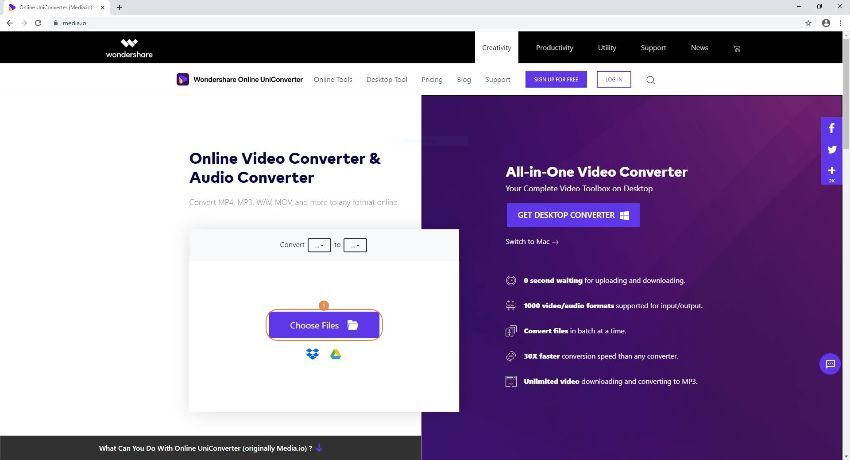
Passaggio 2: specificare le preferenze di output compatibili con PSP e comprimere il file.
Dall'elenco a discesa Risoluzione nella casella della console di compressione, scegli 360P e assicurati che MP4 sia selezionato nell'elenco Formato. Facoltativamente, puoi anche scegliere la dimensione del file multimediale preferita dall'elenco a discesa Reimposta dimensione. Quindi, clicca su COMPRIMI e attendi che il video sorgente venga caricato su Online UniConverter, compresso e diventi disponibile per il download.
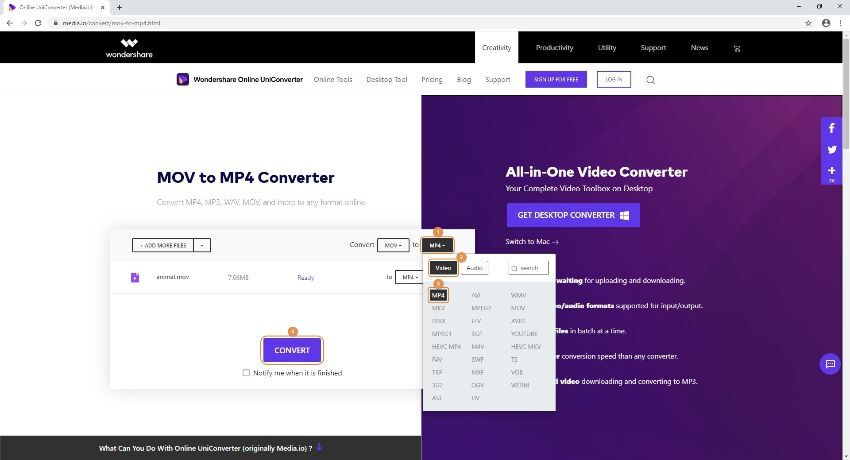
Passaggio 3: inizia la compressione e ottieni il file di output.
Al termine, clicca su DOWNLOAD e salva il file sul disco rigido locale.
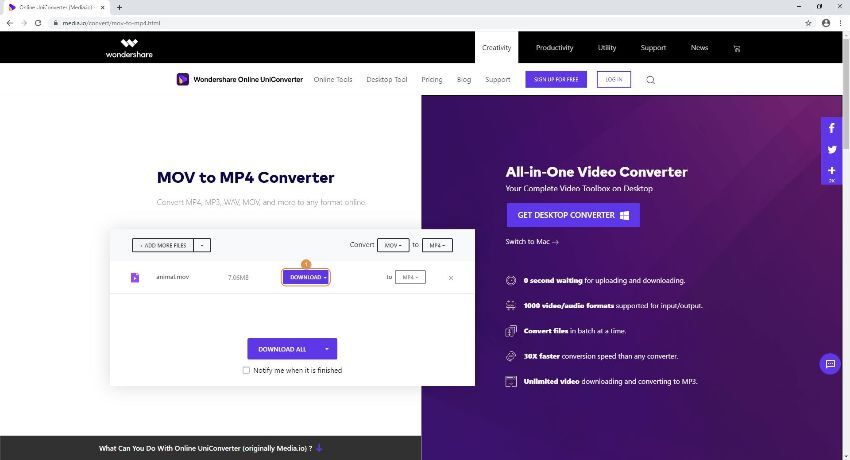
Parte 4. Il miglior convertitore video PSP gratuito per Windows e Mac
Abbastanza recentemente, Wondershare ha creato un'altra applicazione di conversione chiamata Free Video Converter che può essere utilizzata come convertitore di film per PSP gratuito. Wondershare Free Video Converter, come UniConverter, può essere installato anche su computer Mac e Windows ed è anche in grado di riconoscere più di 1000 formati.
Puoi imparare come utilizzare Wondershare Free Video Converter come convertitore video per PSP seguendo le istruzioni fornite di seguito:
Passaggio 1: aggiungi il video sorgente a Wondershare Free Video Converter.
Dopo aver scaricato Wondershare Free Video Converter dal link https://uniconverter.wondershare.it/free-video-converter.html e aver scaricato e installato il programma sul tuo computer (Windows/Mac), avvia l'applicazione, conferma dall'alto che il riquadro Converti è già selezionato, clicca su Aggiungi file al centro e seleziona e importa il video sorgente in Wondershare Free Video Converter per la conversione.
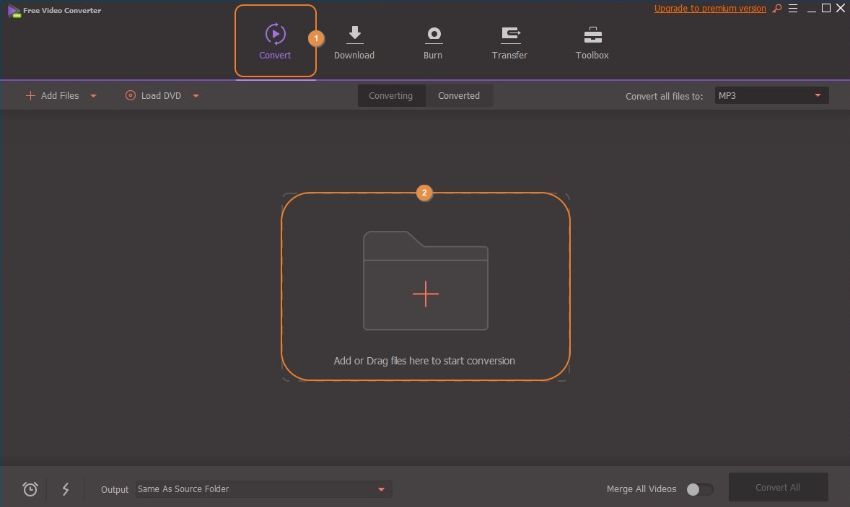
Passaggio 2: scegli PSP come preimpostazione video di output.
Clicca e apri il menu Converti tutti i file innell'area in alto a sinistra della finestra, vai su Dispositivo, seleziona Giochi dall'elenco di sinistra e clicca sul preset PSP da destra.
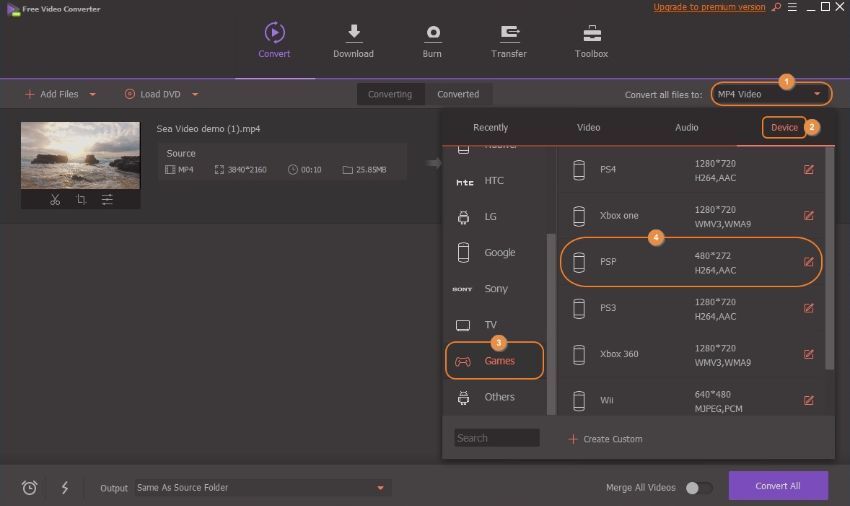
Passaggio 3: converti il video.
Definisci una cartella di destinazione nel campo Output che è presente nella parte inferiore dell'interfaccia e clicca su Converti a destra del file aggiunto per utilizzare Wondershare Free Video Converter come convertitore PSP per convertire il video in un formato compatibile PSP.
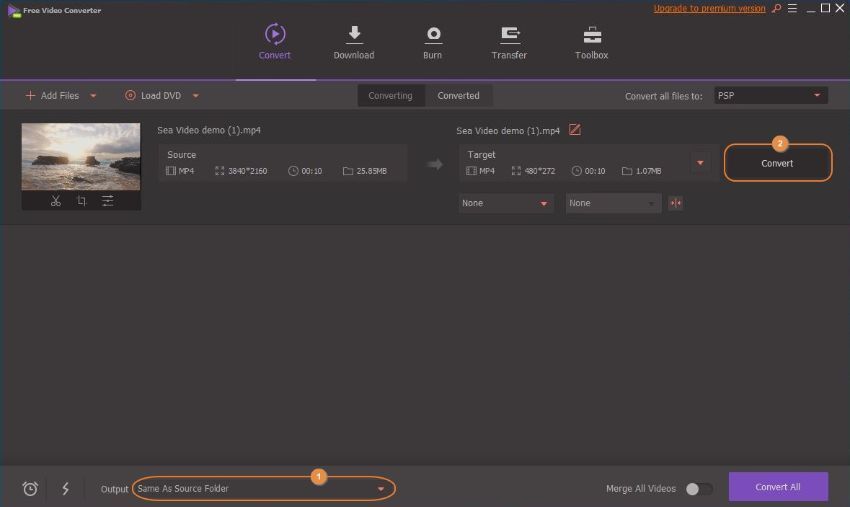
Passaggio 4: accedi al video convertito.
Vai a Convertito dall'alto e, quando viene visualizzata la finestra successiva, clicca sull'icona Apri posizione file per accedere alla cartella di output per accedere al file da lì.
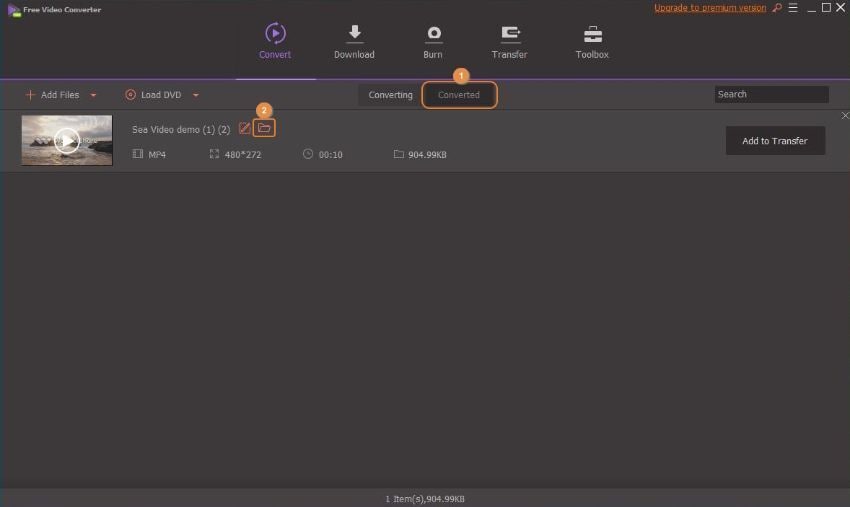
Parte 5. Altro convertitore video 4 PSP è per Windows/Mac/online
Oltre alle applicazioni di cui sopra, un paio di altre soluzioni che puoi utilizzare come convertitore PSP online e offline sono le seguenti:
1. Online Converter
Online Converter è uno strumento online di conversione video PSP gratuito che non richiede alcun piano di abbonamento e nemmeno donazioni o fondi di alcun tipo. L'app web può accettare i file dal tuo computer locale o il loro URL nel caso in cui siano pubblicati da qualche parte sul Web e può convertirli gratuitamente in formato PSP.
Pro:
- Ti consente di impostare le preferenze di output prima della conversione.
- Mostra le istruzioni dettagliate su come eseguire la conversione direttamente sulla pagina di destinazione.
Contro:
- Può convertire solo file di dimensioni fino a 200 MB.
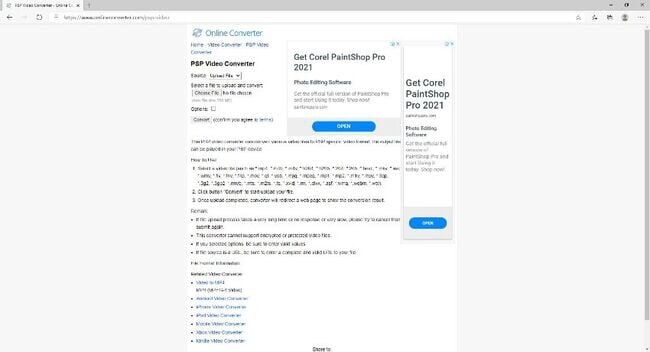
2. Any Video Converter
Any Video Converter è disponibile in due varianti: Freeware e Ultimate. Sebbene la versione Ultimate abbia molte funzionalità avanzate, le conversioni video generali e domestiche possono essere eseguite in modo abbastanza conveniente utilizzando Any Video Converter Freeware. Inoltre, come per gli altri strumenti discussi sopra, anche Any Video Converter può essere installato su piattaforme Apple e Microsoft.
Pro:
- Supporta più di 160 formati di output.
- Questo convertitore video PSP ha anche un editor video e un masterizzatore DVD integrati.
Contro:
- Mancano alcuni strumenti avanzati che sono piuttosto utili per produrre output standard del settore.
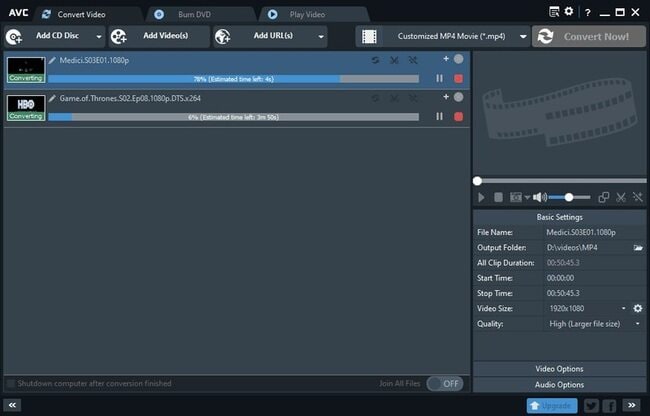
3. Xilisoft Video Converter Ultimate
Disponibile per computer Windows e Mac in entrambe le architetture x86 e x64, Xilisoft Video Converter Ultimate è uno strumento con un'interfaccia abbastanza semplice e intuitiva e può essere utilizzato anche da utenti non tecnici. Questo è il motivo per cui l'app può essere considerata il miglior convertitore video per PSP e può essere un buon concorrente degli strumenti discussi nelle sezioni precedenti.
Pro:
- Il convertitore video Xilisoft PSP può convertire video HD e 3D in ben 160 formati.
- Può transcodificare i video in formati specifici per dispositivo.
Contro:
- Viene fornito con il cartellino del prezzo.
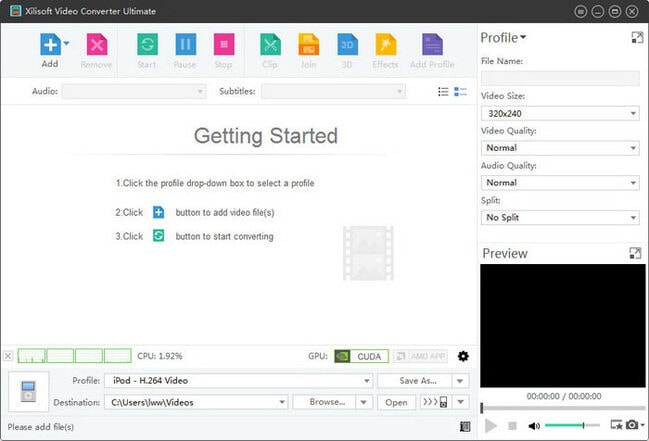
4. WinX Free PSP Video Converter
Sebbene sia disponibile anche una versione a pagamento per questa app, WinX Free PSP Video Converter è sufficiente per servire abbastanza bene lo scopo della transcodifica, purché non sia necessario un output professionale che deve essere distribuito tra la massa per guadagni monetari. La versione gratuita è dotata di 30 codec video e 20 audio.
Pro:
- Anche la versione gratuita non ha spyware o adware per mettere a rischio le tue informazioni personali sul tuo computer.
- Supporta quasi tutti i principali formati per le conversioni.
Contro:
- La variante gratuita non supporta i video HD.
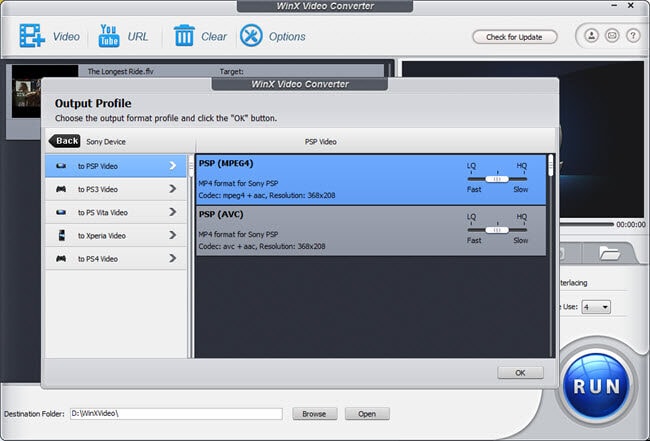
Conclusioni:
Quando si parla di formati supportati da Sony PlayStation Portable, se non si dispone di un clip multimediale con un'estensione compatibile, è sicuramente necessario un efficiente convertitore video PSP come Wondershare UniConverter per transcodificare il filmato. Se stai cercando una soluzione gratuita online o basata su PC, app come Wondershare Online UniConverter o Wondershare Free Video Converter sarebbero rispettivamente la soluzione migliore.
Il tuo completo video toolbox
 Converti in batch MOV in MP4, AVI, 3GP e viceversa facilmente.
Converti in batch MOV in MP4, AVI, 3GP e viceversa facilmente. 


Nicola Massimo
Caporedattore
Comment(i)